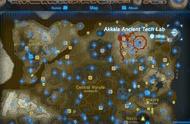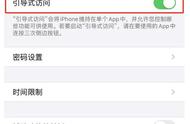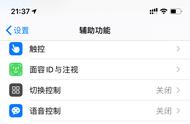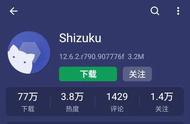昨天六分职场分享了fooView悬浮球的动作【锁屏】,利用这个动作可以不用按手机的电源键就能关闭屏幕,通过减少对实体电源键的使用,提高电源键乃至手机的使用寿命。并且,fooView悬浮球提供了四种方法来执行【锁屏】这个动作。
今天六分职场分享一个类似的动作——长按电源键,在fooView悬浮球中通过四种方法点点屏幕就能启动该动作,实现在手机上长按电源键的效果,速度比长按电源键要快。总体操作和我们前面讲过的【锁屏】这个动作一样,但是考虑到大家方便阅读和学习,我还是完整介绍一遍。

六分职场温馨提示:fooView悬浮球只能在安卓手机上使用。
一、通过fooView悬浮球的应用切换器“长按电源键”在打开应用切换器后,点击右边的固定按钮,然后再点击应用切换器适当的位置,在打开的选项里面选择第四项“动作-长按电源键”即可。

下拉手机通知栏后,再fooView悬浮球的通知栏处点击设置,点击右上角的“ 添加”按钮,在打开的选项里面选择第四项“动作-长按电源键”即可。

六分职场小贴士:通知栏可以放11个动作或功能,如果位置不够需要先删除现有的。
三、通过fooView悬浮球主窗口的快速访问“长按电源键”进入到fooView悬浮球的主窗口后,在快速访问卡片标题栏或者右边的三个点点击进入到编辑(设置),点击设置右上角的“ 添加”即可,在打开的选项里面选择第四项“动作-长按电源键”即可。

六分职场小贴士:快速访问可以放15个动作或功能,如果位置不够需要先删除现有的。如果快速访问卡片不在主窗口需要添加主窗口右上角的“ 添加”。
四、通过fooView悬浮球的手势“长按电源键”(不建议)我们可以在设置里面,设置某一种手势为长按电源键。但是这种方法,六分职场不建议设置,为什么呢?
因为和锁屏不一样,锁屏是个高频动作,经常要用。而重启或关机这两个动作我们在使用手机的时候很低频,平均一天能关个机或者重启一下手机就算很频繁了。
而悬浮球的手势建议执行的都是高频动作,如果这里放了长按电源键,可能一不小心就变成了重启或关机。
六分职场,专注于办公效率、职场精进。已经录制和发布了1300 的视频微课程、文档,内容涵盖WPS、微软Office,Windows操作,手机应用,Quicker,语雀,fooView悬浮球等。
感谢您的阅读、关注和交流。
,